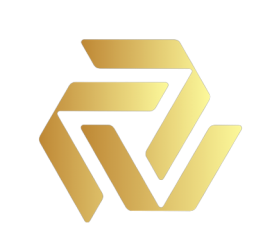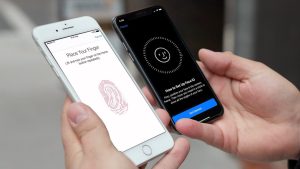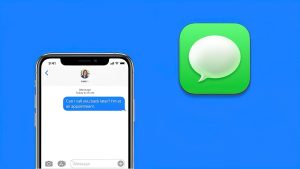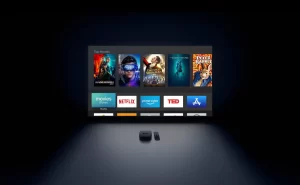Anche se utilizzo WhatsApp principalmente per restare in contatto con amici e familiari, devo confessare che utilizzo parecchio anche la app Messaggi (iMessage). WhatsApp mi permette di chattare anche con gli utenti Android, tuttavia, essendo un convinto sostenitore della qualità degli iPhone, avendoli utilizzati sin dall”iPhone 5 e avendo ora un iPhone 13 Pro, la app Messaggi occupa un posto speciale nel mio cuore. Nel corso del tempo, ho visto la app Messaggi trasformarsi da uno strumento di messaggistica di testo di base a parte integrante del vasto ecosistema di Apple. Se il mio contatto ha un iPhone, sicuramente con lui userò iMessage.

La cosa ancora più interessante di iMessage è l’insieme di funzionalità nascoste, raramente presenti nelle applicazioni di messaggistica di terze parti. Queste funzionalità aumentano l’attrattiva dell’app e riflettono l’impegno di Apple nel fornire valore aggiunto ai propri clienti.
Con questo in mente, ho compilato un elenco di 10 funzionalità nascoste di iMessage che dovresti iniziare a utilizzare. Per scoprire queste gemme nascoste, continua a leggere.
NB: Tieni presente che alcune di queste funzionalità sono state introdotte con iOS 17.
1. Divertiti con i giochi all’interno dei messaggi
Una delle caratteristiche principali della app Messaggi è la sua integrazione con l’App Store e svariate app. Quando invii messaggi a un altro utente iMessage, puoi invitarlo a scaricare app specifiche, inclusi giochi, e giocarci insieme. Inoltre, ci sono giochi a cui puoi giocare direttamente nell’app Messaggi, come gli scacchi. Per avviare un gioco in Messaggi, tocca semplicemente l’icona dell’App Store durante una chat, individua e scarica un’app etichettata “in Messaggi”, quindi avvia il gioco all’interno della chat.
2. Sblocca le animazioni con i codici segreti
Messaggi nasconde una interessante raccolta di animazioni attivate da parole segrete. Questi codici aggiungono un tocco divertente ai tuoi messaggi. Ad esempio, digitando “Buon Compleanno” si scatena un’affascinante animazione di palloncini, mentre “Eid Mubarak” fa scattare la visualizzazione di una stella cadente. Prova queste parole in codice per sperimentare queste animazioni:
- Buon compleanno
- Congratulazioni
- Eid Mubarak
- Selamat
- Buon Anno
- Buon Capodanno cinese

3. Aggiungi effetti personalizzati
Puoi includere manualmente effetti e animazioni nei tuoi messaggi. Messaggi offre due tipi di effetti: effetti bolla, che si applicano ai singoli messaggi, ed effetti schermo, che comprendono l’intero schermo. Questi effetti includono opzioni come sbattimento, sfrigolio, spettacoli laser, fuochi d’artificio e riflettori. Per aggiungere effetti personalizzati, componi il tuo messaggio, premi a lungo il pulsante Invia e seleziona una bolla o un effetto schermo dall’elenco.
4. Modifica o annulla i messaggi inviati
Una utilissima funzionalità introdotta con iOS 16 nel 2022 è la possibilità di modificare o annullare i messaggi inviati. Questa funzione è un vero toccasana per quei momenti in cui invii un messaggio in fretta e te ne penti immediatamente. Hai un tempo molto breve: 2 minuti per annullare l’invio e 15 minuti per modificare un messaggio (fino a cinque modifiche entro quel tempo). Per annullare o modificare un messaggio, tocca e tieni premuto il messaggio inviato e seleziona “Annulla invio” o “Modifica”.

5. Tieni traccia dei voli in tempo reale
La app Messaggi ti consente di tenere traccia dei voli all’interno di una chat. Che tu stia aspettando un visitatore o pianificando un viaggio, questa funzione fornisce dettagli cruciali del volo, inclusi orari di partenza, ritardi, orari di arrivo previsti, informazioni sul carosello dei bagagli e una mappa dei voli in tempo reale. Per monitorare un volo, invia semplicemente il numero del volo come messaggio, quindi premi a lungo il numero del volo e tocca “Anteprima volo”. Nota bene, non tutti i voli vengono riconosciuti.
6. Aggiungi un oggetto in grassetto
Messaggi ti consente di aggiungere righe di oggetto ai tuoi testi, rendendo più semplice enfatizzare i tuoi punti o fornire contesto per messaggi più lunghi. La riga dell’oggetto appare automaticamente in grassetto, rendendolo un ottimo modo per evidenziare la dichiarazione di apertura del messaggio. Per abilitare le righe dell’oggetto, apri l’app Impostazioni, vai su Messaggi e attiva “Mostra campo oggetto”.
7. Combatti i messaggi di spam
Sebbene sia difficile eliminare completamente i messaggi di spam, la app Messaggi offre una funzionalità chiamata “Filtro messaggi” per aiutarti a gestirli. Questa funzione separa i tuoi contatti dai mittenti sconosciuti, consentendoti di tenere nascosti i messaggi di spam e ridurre le notifiche provenienti da fonti sconosciute. Ricordati di controllare regolarmente la casella di posta sconosciuta per assicurarti di non perdere nessun messaggio importante.

8. Copia i messaggi in blocco
Se devi copiare più messaggi, Messaggi semplifica il processo con la sua funzione tieni premuto e tocca, simile ad altre app iOS. Questa funzione ti consente di selezionare e trascinare più messaggi tra conversazioni o app. Per copiare più messaggi, tocca e tieni premuto un messaggio, trascinalo rapidamente verso sinistra e usa un altro dito per selezionare messaggi aggiuntivi. Una volta che sei pronto, passa a un’altra conversazione o app e rilascia i messaggi copiati dove desideri.
9. Contrassegna i messaggi come non letti
Per rivisitare un messaggio in un secondo momento, puoi contrassegnarlo come non letto, proprio come faresti con un’e-mail. Questa azione lascia un badge di notifica sulla schermata Home o all’interno dell’app Messaggi, assicurandoti di non trascurare il messaggio. Per contrassegnare i messaggi come non letti, tocca e tieni premuta una conversazione nella posta in arrivo di Messaggi iOS e seleziona “Segna come non letto”.
10. Utilizza la ricerca visiva sulle immagini inviate
Una delle utili funzionalità dell’iPhone, Visual Look Up, è simile a Google Lens e può identificare gli oggetti all’interno di un’immagine. Questa funzionalità si estende ai Messaggi, consentendoti di raccogliere rapidamente informazioni sulle immagini che hai ricevuto o inviato. Per utilizzare Visual Look Up, tocca un’immagine in una chat, quindi premi il pulsante informazioni in basso per visualizzare le informazioni pertinenti.
11. Visualizza l’orario di un messaggio
Per vedere l’orario dei messaggi, è sufficiente appoggiare il dito su uno dei messaggi e scorrere verso sinistra. I messaggi scorreranno e mostreranno l’orario di invio/ricezione.
12. Scorri per rispondere nelle conversazioni
Con l’introduzione di iOS 17, Apple ha finalmente incorporato una funzionalità di cui gli utenti di WhatsApp apprezzano da anni: scorri per rispondere. Ora puoi rispondere rapidamente a un messaggio scorrendo verso destra, raggruppando così le tue risposte sotto il messaggio originale. Questa funzione riordina le chat di gruppo, rendendo le conversazioni più organizzate.
13. BONUS: Invia la tua posizione in tempo reale
Vuoi informare un tuo caro sull’arrivo a destinazione? Ora puoi utilizzare l’opzione “Check in” (“Tutto bene”) per mandare in tempo reale i tuoi movimenti ad una persona cara, fino a quando non arriverai a destinazione. Molto utile, ad esempio, se sei in viaggio oppure se tuo figlio esce la sera e vuoi essere informato sul suo arrivo a destinazione.